WooCommerce 주문을 삭제하는 방법
게시 됨: 2022-02-26WooCommerce 주문을 삭제 하는 가장 좋은 방법을 찾고 계십니까? 이 가이드에서는 전자 상거래 상점에서 주문을 제거하는 다양한 방법을 보여줍니다.
방법을 살펴보기 전에 주문을 삭제해야 하는 이유를 더 잘 이해해 보겠습니다.
WooCommerce에서 주문을 삭제하는 이유는 무엇입니까?
전자 상거래 사업자로서 항상 많은 주문을 받는 것이 좋습니다. 기본적으로 주문 상태를 통해 주문을 관리하고 자동으로 변경할 수 있습니다. 어떤 상품이 배송되었거나 취소되었는지와 함께 환불 및 실패 상태를 확인할 수 있습니다.
이러한 모든 기록으로 인해 데이터베이스 에 많은 주문 데이터가 로드됩니다 . 주문은 또한 게시물 유형이므로 WordPress 데이터베이스에 저장됩니다. WordPress에는 사용자, 게시물, 페이지 및 플러그인에 대한 제한이 없지만 호스팅 서버에는 확실히 제한이 있습니다.
데이터베이스가 크면 서버가 데이터베이스 테이블에서 정보를 수신하는 데 더 많은 시간이 걸리기 때문에 웹 사이트 성능에 영향을 줄 수 있습니다. 이로 인해 웹 사이트 로딩 속도가 느려지고 대부분의 경우 웹 사이트도 충돌할 수 있습니다.
따라서 데이터베이스를 정리하고 웹사이트의 최적 성능 수준을 유지하려면 WooCommerce 주문을 삭제하는 것이 매우 중요합니다.
WooCommerce 주문을 삭제하는 방법?
WooCommerce를 삭제하는 세 가지 주요 방법 이 있습니다.
- 기본 WooCommerce 옵션 사용
- 플러그인 사용
- SQL 쿼리를 사용하여 프로그래밍 방식으로
각각의 방법을 좀 더 자세히 살펴보자.
1. 기본 WooCommerce 옵션을 사용하여 주문 삭제
WooCommerce는 WooCommerce에서 모든 종류의 주문을 삭제하는 몇 가지 기본 옵션을 제공합니다. 먼저 WooCommerce에서 단일 주문을 삭제하는 방법을 살펴보겠습니다.
1.1) 주문 페이지 수정
주문 편집 페이지에서 주문을 쉽게 삭제할 수 있습니다. WordPress 대시보드에서 WooCommerce > 주문 으로 이동하십시오. 여기에서 모든 주문과 해당 날짜 및 상태를 볼 수 있습니다.
그런 다음 데이터베이스에서 제거하려는 주문을 클릭하면 주문 편집 페이지로 리디렉션됩니다.
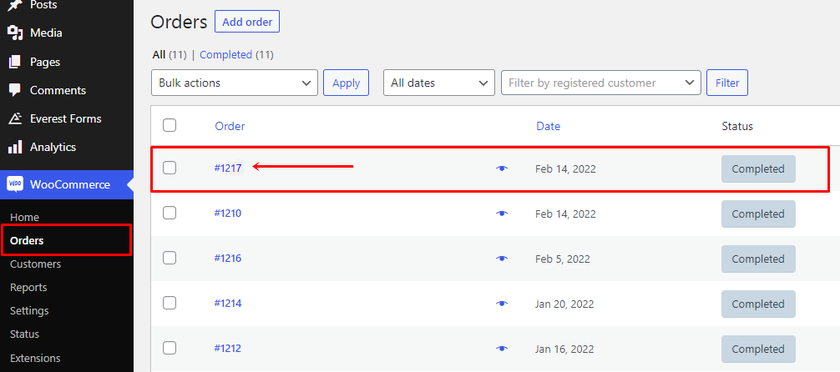
날짜 수정, 주문 상태 변경, 메모 추가, 주문 수정 페이지에서 고객의 청구 및 배송 세부 정보를 추가할 수 있습니다. 그러나 WooCommerce 주문을 삭제하려면 화면 오른쪽에 있는 휴지통으로 이동 링크를 클릭해야 합니다.
그것은 휴지통으로 주문을 이동합니다.
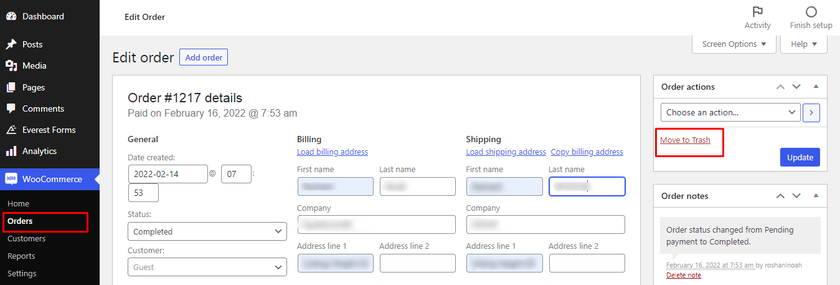
그러나 주문은 휴지통에 있기 때문에 완전히 삭제되지는 않습니다. 주문을 영구적으로 삭제하려면 휴지통에서도 삭제해야 합니다.
다시 한 번 WooCommerce > 주문 으로 이동하여 휴지통 탭을 클릭합니다. 그런 다음 완전히 삭제하려는 주문의 확인란을 선택하고 일괄 작업 드롭다운 메뉴에서 영구적으로 삭제 를 선택합니다. 마지막으로 주문을 영구적으로 제거하려면 적용 을 클릭하십시오.
휴지통에 있는 모든 주문을 영구적으로 삭제하려면 휴지통 비우기 를 클릭하기만 하면 됩니다.
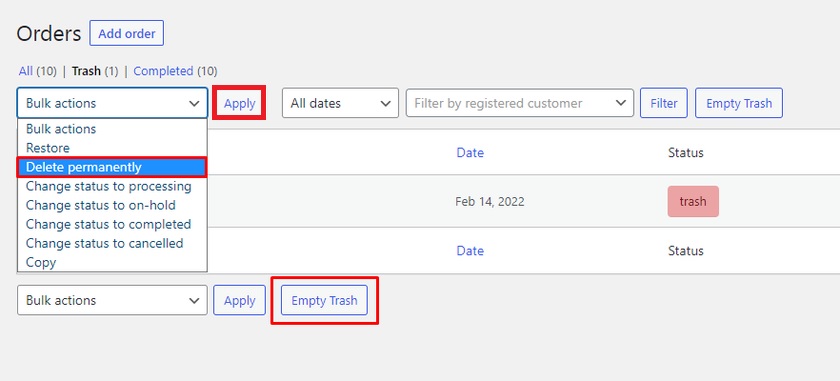
1.2) 대량 삭제 주문
단일 주문을 삭제하는 것은 매우 쉽습니다. 그러나 여러 WooCommerce 주문을 하나씩 삭제해야 하는 경우 시간이 많이 걸릴 수 있습니다.
그러나 기본 WooCommerce 대시보드를 사용하면 대량으로 삭제할 수도 있습니다. 주문 상태에 따라 주문을 삭제할 수도 있습니다.
그러려면 WooCommerce > 주문 으로 다시 한 번 이동하십시오. 결제 보류, 처리 중, 보류, 완료 등과 같이 주문 상태가 다른 주문이 있는 경우 주문 목록에서 해당 주문을 선택할 수 있습니다.
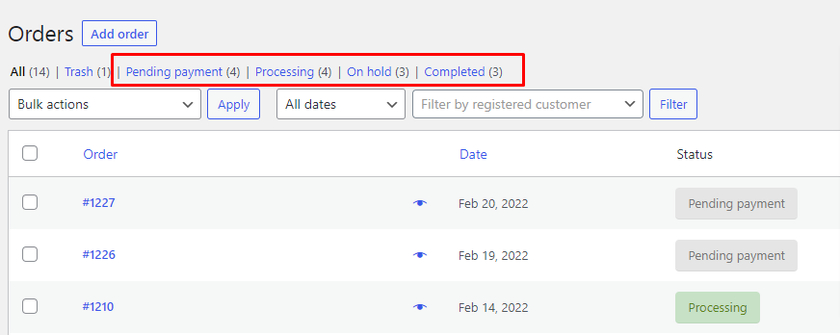
완료된 모든 주문을 삭제하려고 한다고 가정해 보겠습니다. 이 경우 완료됨 상태 옵션을 선택할 수 있습니다.
여기에서 완료된 모든 주문과 바로 옆에 있는 확인란을 찾을 수 있습니다. 완료 상태에 있는 모든 주문을 자동으로 선택하는 주문 확인란을 클릭할 수 있습니다. 따라서 확인란을 수동으로 클릭하는 대신 문제를 더 쉽고 빠르게 만듭니다.
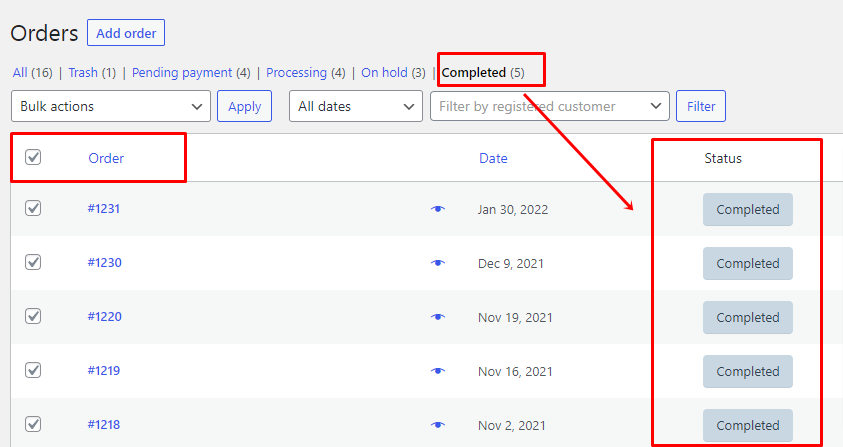
이제 일괄 작업 드롭다운 옵션에서 휴지통으로 이동 옵션을 선택하고 적용 을 클릭합니다. 이것은 주문을 삭제하는 것이 아니라 휴지통으로 이동한다는 것을 기억하십시오.
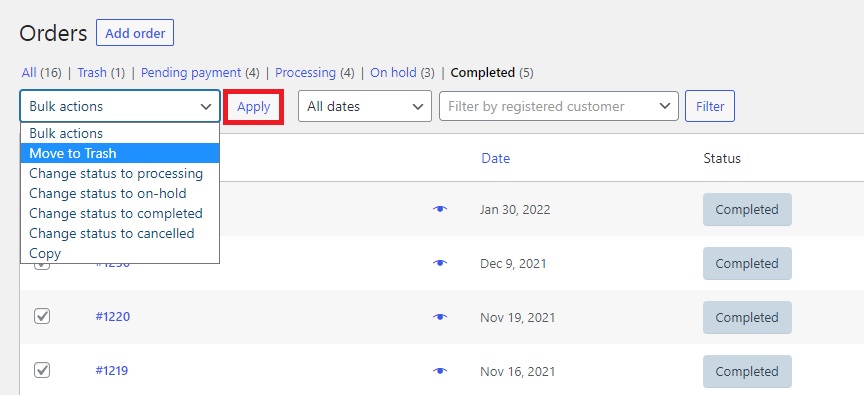
다시 말하지만 주문을 영구적으로 삭제하려면 휴지통으로 이동하여 제거하려는 모든 주문을 선택합니다. 마지막으로 드롭다운 메뉴에서 영구 삭제 옵션을 클릭합니다.
마지막으로 "적용 " 버튼을 클릭합니다.
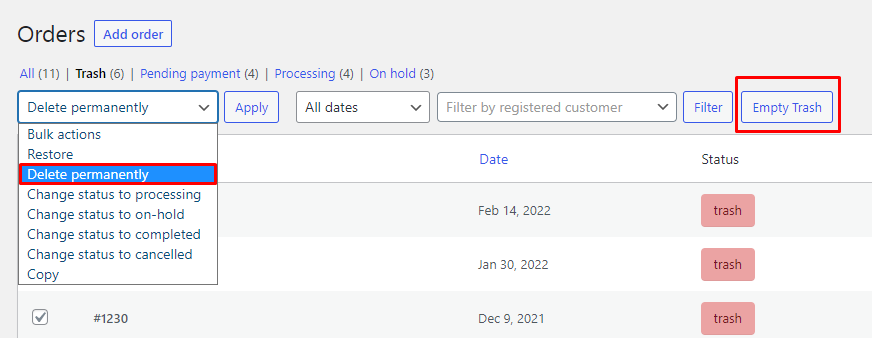
앞서 언급했듯이 휴지통 비우기를 클릭하여 휴지통 에 있는 모든 주문을 영구적으로 삭제할 수도 있습니다.
1.3) 필터 옵션(날짜/등록 고객)
WooCommerce 대시보드에서 사용할 수 있는 필터 옵션을 사용하여 WooCommerce 주문을 삭제할 수도 있습니다. 주문 목록 위에서 필터 옵션을 찾을 수 있습니다.
모든 날짜 를 클릭하면 월별 및 연도별 주문 드롭다운 메뉴가 나타납니다. 그런 다음 특정 월 주문을 클릭하기만 하면 됩니다. 여기에서는 2021년 11월 주문을 선택했습니다.
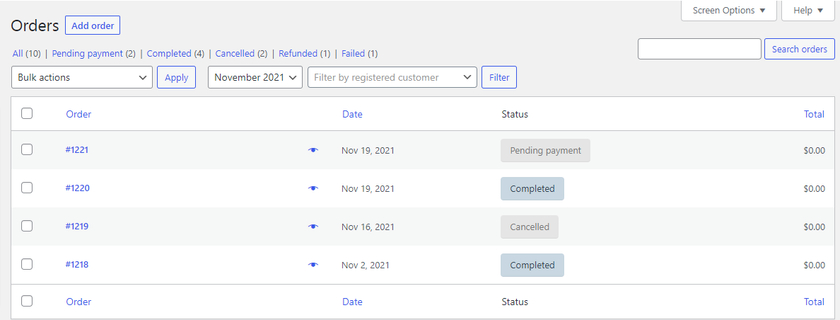
보시다시피 주문 상태와 함께 모든 주문이 선택한 월부터 표시됩니다. 이전 단계와 마찬가지로 주문을 선택하고 휴지통으로 이동한 다음 나중에 영구적으로 삭제할 수 있습니다.
마찬가지로 등록된 고객 옵션 을 사용하여 주문을 필터링할 수도 있습니다. WooCommerce 스토어에 등록된 고객의 이름을 입력하고 검색할 수 있습니다. 그런 다음 필터 버튼을 클릭합니다. 그 후 삭제하고 싶은 등록된 고객의 모든 주문을 볼 수 있습니다.
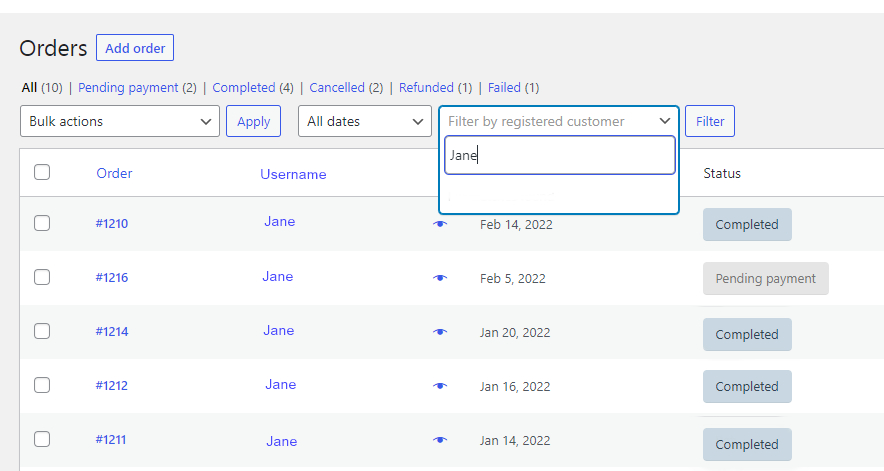
다시 한 번 주문을 삭제하고 휴지통으로 이동하는 과정을 반복합니다 . 그런 다음 휴지통을 비워 마침내 삭제할 수 있습니다.
그게 다야! WooCommerce 대시보드에서 WooCommerce 주문을 성공적으로 삭제 했습니다.
기본적으로 WooCommerce는 한 번에 25개의 주문을 나열 하므로 주문 페이지에서 25개의 주문만 선택하고 삭제할 수 있습니다. 예, 화면 옵션을 변경하여 25개 이상의 주문을 삭제할 수 있습니다. 그러나 수동으로 수행하는 데 많은 시간이 걸릴 수 있으며 그 후에도 영구적으로 주문을 제거하려면 휴지통을 청소해야 합니다.
뿐만 아니라 동일한 요청이 계속 반복되어 서버 오류가 발생할 수 있습니다. 그러나 이러한 제한을 피하기 위해 전용 플러그인을 사용하여 WooCommerce 주문을 삭제할 수 있습니다.
2. 플러그인을 사용하여 WooCommerce 주문 제거
플러그인을 사용하여 WooCommerce 주문을 삭제할 수도 있습니다. 많은 플러그인이 WooCommerce에서 주문을 제거하는 데 도움이 될 수 있습니다. 그러나 이 튜토리얼에서는 Smart Manager for WooCommerce 플러그인을 사용하여 WooCommerce 주문을 삭제하는 방법을 보여줍니다.
이름에서 알 수 있듯이 플러그인을 사용하면 WooCommerce 게시물 유형을 매우 스마트하게 관리할 수 있습니다. 주문, 제품, 블로그 게시물, 쿠폰과 같은 게시물 유형 을 관리하고 다른 플러그인의 사용자 정의 필드도 관리할 수 있습니다. 이러한 게시물 유형은 이 플러그인의 도움으로 조건부 검색을 사용하여 필터링할 수도 있습니다.
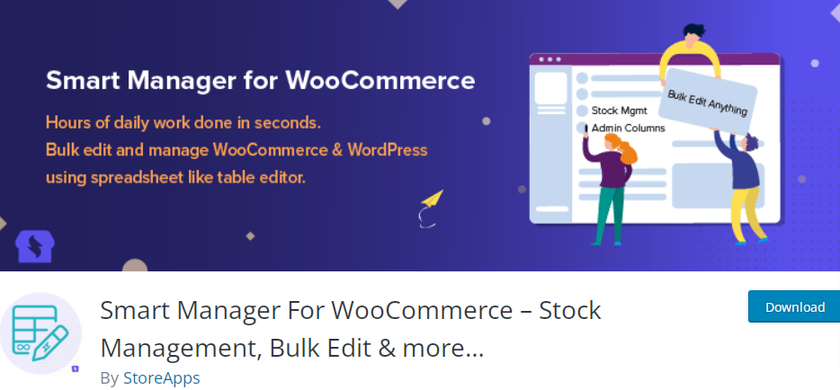
2.1) 플러그인 설치 및 활성화
플러그인 사용을 시작하려면 먼저 플러그인을 설치하고 활성화해야 합니다. 따라서 WordPress 대시보드에서 플러그인 > 새로 추가 로 이동하여 플러그인을 검색합니다. 플러그인이 표시되면 지금 설치 를 클릭하여 플러그인을 설치합니다. 설치가 완료되면 플러그인을 활성화 합니다.
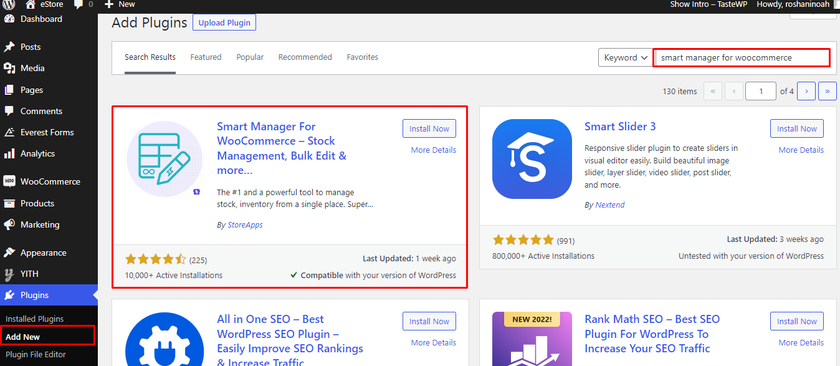
플러그인의 프리미엄 버전을 사용하려면 플러그인을 수동으로 다운로드하여 설치할 수 있습니다. 자세한 내용은 WordPress 플러그인을 수동으로 설치하는 방법에 대한 이 가이드를 참조하세요.
2.2) 플러그인 인터페이스에서 주문 제거
이 플러그인의 가장 좋은 점은 추가 구성 및 설정이 필요하지 않다는 것입니다. 플러그인이 활성화되면 WordPress 대시보드에서 Smart Manager 로 이동하면 플러그인 대시보드로 리디렉션됩니다.
맨 위에는 드롭다운 옵션을 사용하여 게시물 유형을 선택할 수 있는 탐색 모음이 있습니다. 일반적으로 기본 게시물 유형은 " 제품 " 또는 " 게시물 "로 표시됩니다. 이 옵션을 주문 으로 설정해야 합니다.

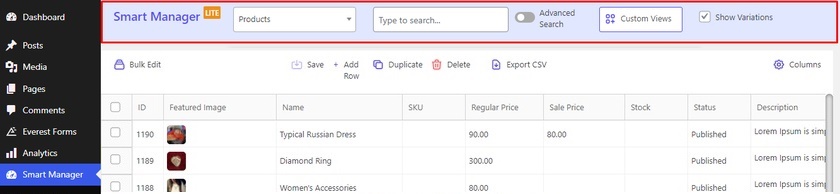
주문 을 클릭하면 WooCommerce 주문의 모든 데이터를 표 형식으로 볼 수 있습니다. 주문 상태에 따라 주문을 필터링해야 하는 경우 다음 옵션에 주문 상태를 입력 할 수도 있습니다. 여기에서는 완료된 주문 상태를 선택했습니다.
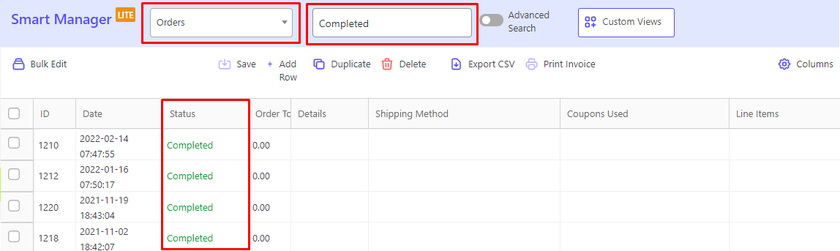
이제 확인란에서 삭제할 주문을 선택할 수 있습니다. 탐색 모음 바로 아래에서 데이터를 대량 편집하고, 주문에 대한 송장을 인쇄하고, 레코드를 추가하고, 삭제 및 CSV 내보내기를 복제할 수 있는 작업 표시줄 을 볼 수 있습니다.
삭제 옵션에 마우스를 가져가면 주문을 영구적으로 삭제 하거나 주문을 휴지통으로 이동하는 두 가지 옵션이 제공됩니다. 원하는 옵션을 선택하면 플러그인이 그에 따라 주문을 제거합니다.
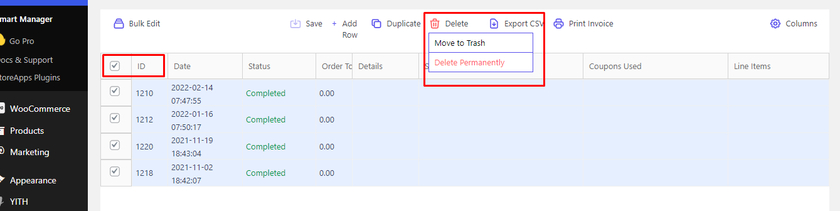
2.3) 고급 검색 및 조건으로 주문 제거
또는 조건을 포함한 고급 검색을 사용하여 주문을 삭제할 수도 있습니다. 탐색 모음에서 고급 검색 토글을 찾을 수 있습니다.
토글을 활성화하면 여러 조건부 옵션이 있는 주문을 선택할 수 있는 페이지로 연결됩니다. 이 옵션은 WooCommerce 기본 대시보드에서 사용할 수 없습니다.

여기에서는 주문 상태가 지불 보류로 표시될 주문을 선택했습니다. 이제 드롭다운 메뉴에서 주문 상태를 선택하고 검색 을 클릭합니다.
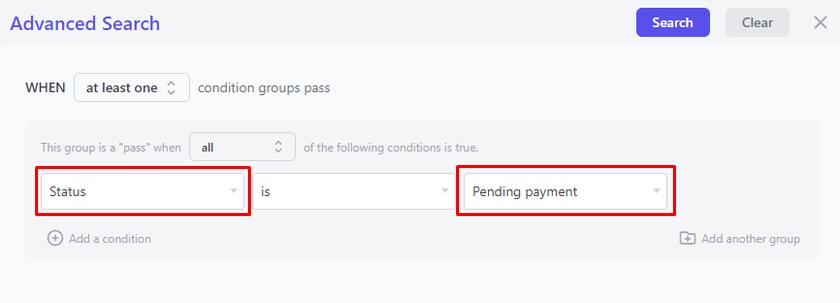
결과에서 보류 상태의 모든 주문을 볼 수 있습니다. 삭제하려는 주문을 선택하고 영구적으로 제거하거나 이전 단계와 마찬가지로 휴지통으로 이동합니다.
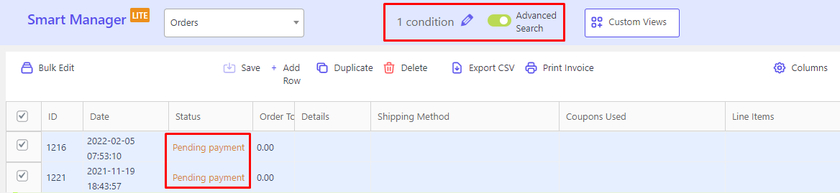
3. 프로그래밍 방식으로 WooCommerce 주문 삭제 – SQL 쿼리 사용
WooCommerce 주문을 삭제하기 위해 전용 플러그인을 사용하는 것이 기본 WooCommerce 옵션에 비해 매우 빠르고 쉽다는 것을 알 수 있습니다. 그러나 플러그인을 추가하여 웹사이트에 무게를 추가하고 싶지 않다면 프로그래밍 방식으로 WooCommerce 주문을 삭제할 수도 있습니다.
이 방법으로 주문을 제거하기 위해 데이터베이스에 SQL 쿼리를 추가합니다. 데이터베이스에 액세스하려면 phpMyAdmin 에 로그인해야 합니다. phpMyadmin에 대한 자격 증명이 없는 경우 cPanel을 통해 액세스하거나 호스팅 제공업체에 문의할 수 있습니다.
참고 : 핵심 파일을 편집하기 전에 항상 웹사이트와 데이터베이스의 백업을 생성해야 합니다. 이렇게 하면 문제가 발생할 경우 사이트와 데이터를 항상 복원할 수 있습니다. 또한 먼저 로컬 호스트 스테이징 사이트에서 이러한 SQL 쿼리를 시도하는 것이 가장 좋습니다.
phpMyAdmin에 로그인한 후 웹사이트 데이터베이스를 찾아야 합니다.
WordPress 데이터베이스에 따라 " wp_ "대신 테이블 접두사가 다를 수 있습니다. 기본적으로 " wp_ "이며 우리의 경우에도 동일합니다. 그러나 테이블 접두사가 다른 경우 " wp_ "를 사용자 정의 WordPress 데이터베이스 접두사로 바꾸십시오.
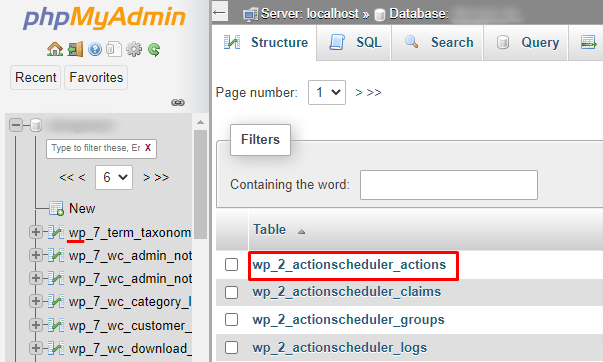
이제 SQL 탭으로 이동하여 쿼리 섹션에 다음 스니펫을 추가합니다. 이동 을 클릭합니다.
업데이트 wp_posts SET post_status = '휴지통' WHERE post_type = 'shop_order';
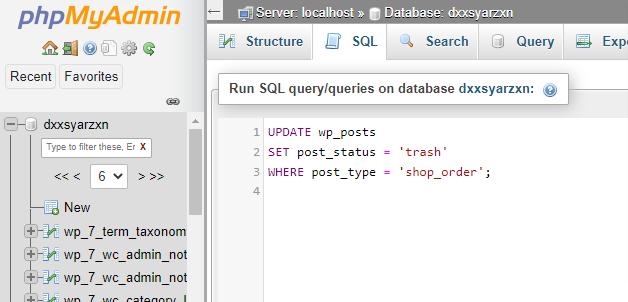
이 간단한 SQL 명령을 실행하여 모든 주문을 휴지통으로 이동할 수 있습니다.
모든 주문을 휴지통으로 이동한 후에는 WooCommerce > 주문 > 휴지통 으로 이동하여 주문을 영구적으로 제거해야 합니다. 이전 단계에서 언급한 것과 동일합니다.
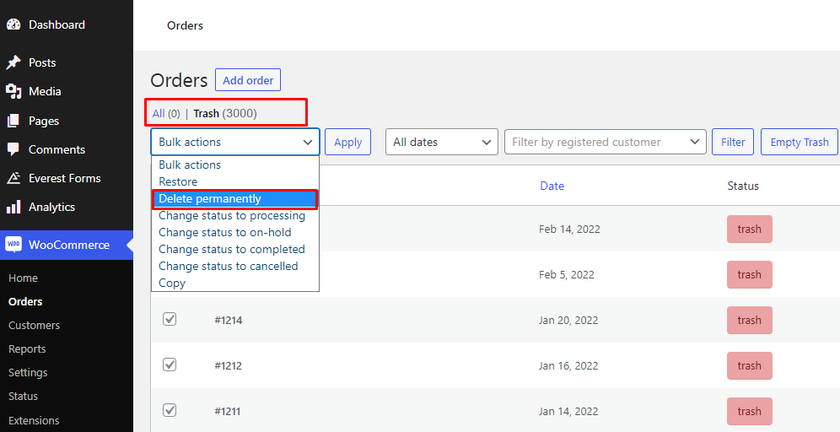
그러나 대량 주문이 있고 휴지통을 건너뛰려면 명령 끝에 --force 를 추가하기만 하면 됩니다.
wp 게시물 삭제 $(wp 게시물 목록 --post_type='shop-order' --format=ids) --force
주문 상태로 선택한 주문을 삭제하려면 다음과 같이 스니펫도 업데이트할 수 있습니다.
업데이트 wp_posts SET post_status = '휴지통' WHERE post_type = 'shop_order'AND post_status = 'wc-completed'
다른 상태의 주문을 삭제하려는 경우 대체할 수 있는 옵션은 다음과 같습니다.
- 화장실 완성
- 화장실 보류
- 화장실 처리
- 대기 중 화장실
- 화장실 취소
- 화장실 환불
- 화장실 실패
또한 모든 주문 또는 선택한 주문 상태 대신 다중 선택 주문 상태에 따라 주문을 삭제하려는 경우 다음 쿼리를 대신 시도할 수 있습니다.
업데이트 wp_posts
SET post_status = '휴지통'
WHERE post_type = 'shop_order'
AND post_status IN ('wc-pending', 'wc-processing', 'wc-on-hold', 'wc-cancelled', 'wc-refunded', 'wc-failed')필요에 따라 SQL 쿼리를 사용할 수 있습니다. 각 SQL 쿼리를 저장한 후 WordPress 대시보드로 이동하여 코드가 작동하는지 확인합니다.
그게 다야! 이것이 SQL 쿼리를 사용하여 WooCommerce 주문을 삭제하는 방법입니다.
보너스: WooCommerce에서 주문을 내보내는 방법
WooCommerce 주문을 삭제하는 몇 가지 방법을 제공했습니다. 그러나 주문을 삭제하는 것이 항상 원하는 것은 아닙니다. 때로는 내보내기도 해야 할 수도 있습니다.
WooCommerce에서 주문을 내보내는 가장 쉽고 빠른 방법은 Order Export & Order Import 와 같은 전용 플러그인을 사용하는 것입니다. 시작하기 전에 호환되는 WooCommerce 테마 중 하나를 사용하여 WooCommerce를 올바른 방식으로 설정하여 테마 또는 플러그인 충돌을 방지하도록 상기시켜 드리겠습니다.
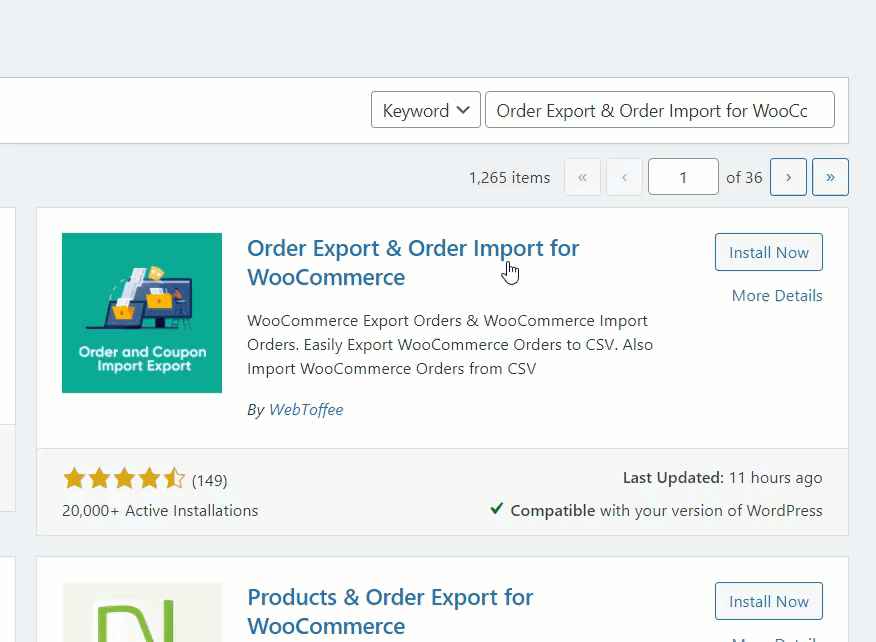
플러그인을 설치하고 활성화하는 것부터 시작하겠습니다. WordPress 대시보드 > 플러그인 > 새로 추가 로 이동하고 검색 창에서 WooCommerce에 대한 주문 내보내기 및 주문 가져오기를 검색합니다. 그런 다음 지금 설치 버튼을 클릭하고 활성화 하십시오.
활성화하면 사이드바의 WooCommerce 아래에 새 설정이 추가된 것을 볼 수 있습니다.
설정을 구성하여 고객 주문을 내보낼 수 있습니다. WooCommerce > Im-Ex 주문으로 이동하십시오.
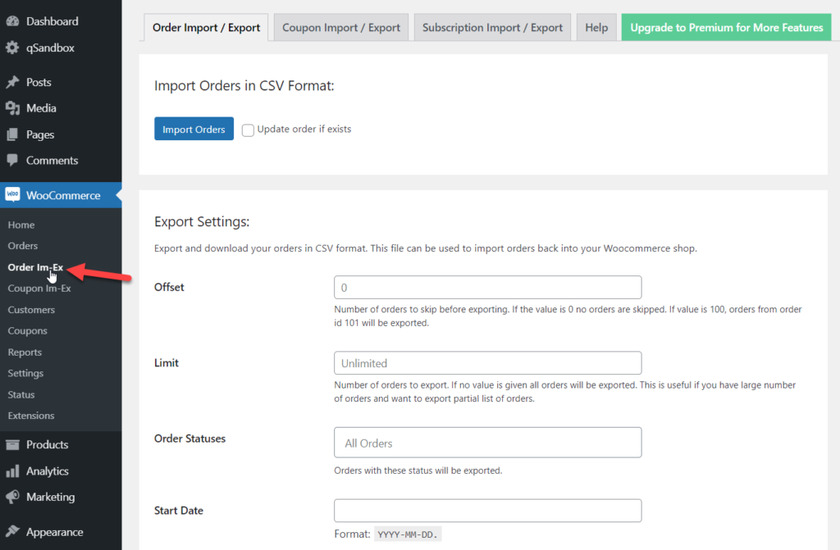
플러그인 구성에 들어가면 내보낼 주문의 상태와 날짜 범위를 선택할 수 있습니다. 주문 상태, 시작 날짜 및 주문 종료 날짜를 선택합니다. 그런 다음 수출 주문 을 클릭합니다.
이제 이 플러그인은 WooCommerce 주문 데이터를 추출 하고 사용자 정의 CSV 파일을 생성합니다 . 파일을 컴퓨터의 모든 위치에 저장할 수 있습니다.
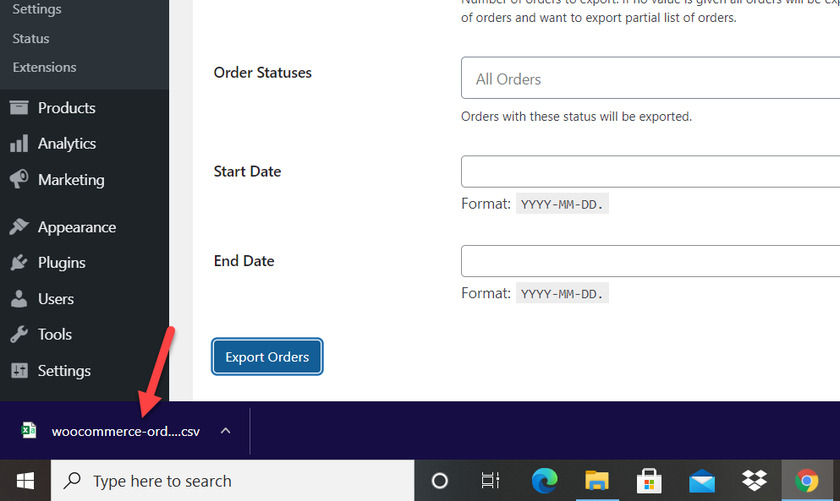
보시다시피 WooCommerce 주문을 내보내는 것은 매우 쉽습니다. 다양한 다른 플러그인으로 WooCommerce 주문 내보내기 및 가져오기에 대해 자세히 알아보려면 이 기사를 확인하십시오.
결론
요약하면 상점에서 주문을 제거하면 데이터베이스 과부하로 인한 위험을 피할 수 있습니다. 이 튜토리얼에서는 WooCommerce에서 주문을 삭제하는 세 가지 주요 방법을 보았습니다.
- 계기반
- 플러그인으로
- 프로그래밍 방식(SQL 쿼리)
빠르고 위험하지 않은 방법을 찾고 있다면 플러그인을 사용하는 것이 WooCommerce 주문을 제거하는 가장 좋은 방법입니다. 그러나 타사 도구를 사용하고 싶지 않고 PHPMyAdmin에 익숙하다면 SQL 쿼리를 사용하여 WooCommerce 주문을 삭제할 수도 있습니다.
이 기사에서 WooCommerce 주문을 내보내기 위한 보너스 섹션도 언급했습니다. WooCommerce 주문에 대해 자세히 알아보려면 WooCommerce 주문 반복, WooCommerce 주문 자동 완성을 사용한 주문 자동 완성, 주문 환불에 대한 자세한 안내도 있습니다.
한편, 데이터베이스 및 WooCommerce 주문과 관련된 자세한 내용은 다음 게시물을 참조하십시오.
- WordPress 데이터베이스를 업데이트하는 방법
- WooCommerce에서 주문을 반복하는 최고의 플러그인
- WooCommerce 주문을 테스트하는 방법
이 기사가 유용하다고 생각했다면 소셜 미디어 채널을 통해 친구들과 공유하십시오. 방법을 시도해 보셨습니까? 그렇다면 의견 섹션에서 경험을 공유하십시오.
